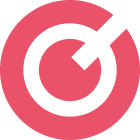AirPods Pro 3作为苹果生态中的明星产品,凭借主动降噪、空间音频等核心技术,成为音频设备领域的标杆。但许多用户在使用时发现,设备默认名称难以区分多台设备,或在共享场景中容易混淆。本文将系统梳理AirPods Pro 3的永久改名方法,结合设备特性与操作逻辑,提供可落地的解决方案。
## 一、改名前的技术准备
设备连接是改名的前提条件。将AirPods Pro 3放入充电盒并打开盒盖,确保耳机处于配对状态。在iPhone或iPad的“设置”-“蓝牙”界面中,确认设备显示为“已连接”。若未显示,需长按充电盒背部的配对按钮至指示灯呈白色闪烁,重新完成设备绑定。对于Mac用户,需通过“系统设置”-“蓝牙”菜单完成配对,确保设备图标旁显示“已连接”。
## 二、iOS/iPadOS端改名操作
1. **进入设备管理界面**
在iPhone或iPad的“设置”-“蓝牙”列表中,找到已连接的AirPods Pro 3名称,点击右侧的“i”图标进入设备详情页。该页面集中显示耳机型号、序列号、固件版本等关键信息,为后续操作提供技术依据。
2. **修改名称并保存**
在设备详情页中,点击当前名称(如“AirPods Pro 3”)进入编辑状态。输入自定义名称(如“通勤降噪耳机”),需注意名称长度不超过30个字符,且避免使用特殊符号或表情,防止系统识别异常。输入完成后,点击键盘“完成”键或屏幕空白处,系统将自动保存并同步至iCloud账户下的所有苹果设备。
## 三、macOS端改名路径
对于Mac用户,操作逻辑略有差异。在“系统设置”-“蓝牙”界面中,右键点击已连接的AirPods Pro 3名称(或按住Control键单击),选择弹出菜单中的“重命名”选项。输入新名称后按回车键确认,名称将立即更新并同步至iPhone、iPad等设备。此路径充分利用macOS的右键交互特性,提升操作效率。
## 四、改名后的同步与验证
修改后的名称通过iCloud自动同步至所有登录同一Apple ID的设备。用户可在iPad的“设置”-“蓝牙”或Mac的“系统设置”-“蓝牙”界面中验证名称是否更新。若同步延迟,可尝试重启设备或检查网络连接。此外,名称修改后不会影响耳机的核心功能,包括降噪模式切换、空间音频定位等,确保用户体验的连续性。
## 五、改名场景的实用建议
1. **多设备区分**
在家庭或办公场景中,若多人使用AirPods Pro 3,可通过“张三的左耳”“李四的降噪耳机”等名称快速定位设备,减少误连概率。
2. **功能标注**
根据使用场景命名,如“健身防水款”“会议专用降噪”,便于根据需求选择设备,提升使用效率。
3. **个性化表达**
使用“银河声波发射器”“二次元声优模式”等创意名称,为设备增添趣味性,体现用户审美偏好。
## 六、常见问题与解决方案
1. **名称修改后未同步**
检查设备是否登录同一iCloud账号,并确保“设置”-“Apple ID”-“iCloud”中的“蓝牙”选项已开启。若问题依旧,可尝试在所有设备上重新连接AirPods Pro 3。
2. **输入乱码或无法保存**
确认设备系统版本为iOS 14/iPadOS 14或macOS Big Sur以上,旧版系统可能存在兼容性问题。避免使用特殊符号,仅输入中文、英文、数字组合。若已输入乱码,可按上述步骤重新修改为规范字符。
通过系统化的操作流程与场景化建议,用户可轻松完成AirPods Pro 3的命名优化,将设备从功能工具转化为具有个人标识的数字伙伴。这一过程不仅提升设备管理的便捷性,更体现了苹果生态中“硬件-软件-服务”一体化的设计理念。